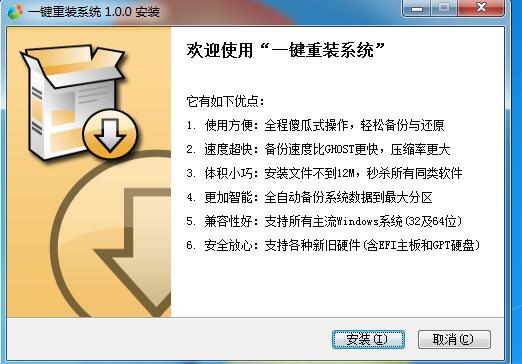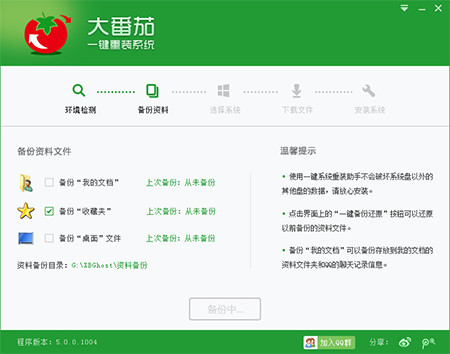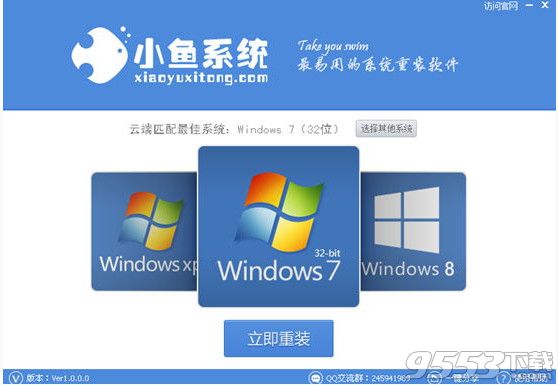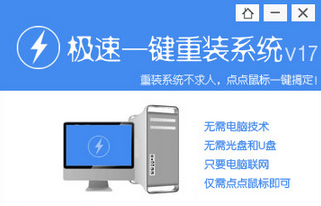win10推送怎么关闭 Win10升级提示关闭方法大全
更新时间:2017-06-19 15:13:28
随着Win10正式版呼之欲出,微软已经提前开始向Win7和Win8用户开始推送Win10免费升级提示,很多朋友电脑桌面右下角的任务栏处会多了一个“Win10升级提示按钮”如下图所示。由于新系统初期往往存在不少Bug,加之不少用户暂时也不想升级Win10,而每天再电脑任务栏多了一个Win10升级按钮,看着确实很不舒服,尤其有强迫症的人群更是如此。那么,Win10推送怎么关闭呢?下面百事网小编带来史上最全的Win10升级提示关闭方法。

win10推送怎么关闭 Win10升级提示关闭方法大全
一、临时关闭Win10升级提示图标
如果只是暂时不想升级Win10,不想看到这个Win10升级提示图标,我们可以临时关闭这个按钮,具体方法如下。
1、在电脑桌面的任务栏空白处点击鼠标右键,在弹出的菜单中,点击“启动任务管理器”,如下图所示。

2、在打开的电脑任务管理器中,找到GWX.exe进程,然后将其结束掉,之后电脑桌面上的Win10升级提示就会消失。

这种方法只能临时去掉Win10升级图标,下次重启电脑又会出现,大家可以再次使用上面的方法步骤关闭即可。这种方法的好处是,后期升级方便,缺点是每次开机都要手动关闭一次。
系统重装相关下载
Win10技巧相关推荐
重装系统软件排行榜
- 【电脑重装系统】系统之家一键重装系统软件V5.3.5维护版
- 系统重装软件系统之家一键重装V1.3.0维护版
- 深度一键重装系统软件V8.8.5简体中文版
- 小白一键重装系统v10.0.00
- 【电脑重装系统】黑云一键重装系统软件V4.2免费版
- 【重装系统软件下载】屌丝一键重装系统V9.9.0尊享版
- 【一键重装系统】系统基地一键重装系统工具V4.0.8极速版
- 【重装系统】魔法猪一键重装系统工具V4.5.0免费版
- 黑云一键重装系统软件下载免费版5.9.6
- 系统基地一键重装系统工具极速版V4.2
- 【重装系统】无忧一键重装系统工具V5.8最新版
- 【电脑重装系统】系统之家一键重装系统V6.0精简版
- 雨林木风一键重装系统工具V7.6.8贡献版
- 【电脑系统重装】小马一键重装系统V4.0.8装机版
- 【电脑重装系统】小马一键重装系统V7.5.3
重装系统热门教程
- 系统重装步骤
- 一键重装系统win7 64位系统 360一键重装系统详细图文解说教程
- 一键重装系统win8详细图文教程说明 最简单的一键重装系统软件
- 小马一键重装系统详细图文教程 小马一键重装系统安全无毒软件
- 一键重装系统纯净版 win7/64位详细图文教程说明
- 如何重装系统 重装xp系统详细图文教程
- 怎么重装系统 重装windows7系统图文详细说明
- 一键重装系统win7 如何快速重装windows7系统详细图文教程
- 一键重装系统win7 教你如何快速重装Win7系统
- 如何重装win7系统 重装win7系统不再是烦恼
- 重装系统win7旗舰版详细教程 重装系统就是这么简单
- 重装系统详细图文教程 重装Win7系统不在是烦恼
- 重装系统很简单 看重装win7系统教程(图解)
- 重装系统教程(图解) win7重装教详细图文
- 重装系统Win7教程说明和详细步骤(图文)